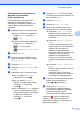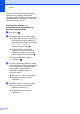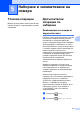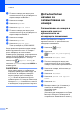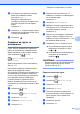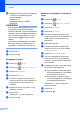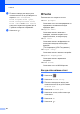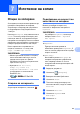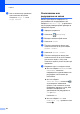Advanced User's Guide
Table Of Contents
- Ръководство за допълнителни функции MFC‑J6920DW
- Ръководства за потребителя и къде мога да ги намеря?
- Съдържание
- 1 Общи настройки
- 2 Функции за защита
- Secure Function Lock 2.0 (Заключваща функция за безопасност 2.0)
- Преди да започнете да използвате Secure Function Lock 2.0 (Заключваща функция за безопасност 2.0)
- Настройка и промяна на администраторската парола
- Задаване на ограничени потребители
- Включване/изключване на Secure Function Lock (Заключваща функция за безопасност)
- Смяна на потребители
- Промяна в публичен режим
- Ограничаване на набиране
- Secure Function Lock 2.0 (Заключваща функция за безопасност 2.0)
- 3 Изпращане на факс
- Допълнителни опции за изпращане
- Допълнителни операции на изпращане
- Изпращане на 2-странен факс от ADF (Автоматично листоподаващо устройство)
- Ръчно изпращане на факс
- Изпращане на факс в края на разговора
- Двустранен достъп (Само едноцветно)
- Разпращане (Само едноцветно)
- Предаване в реално време
- Международен режим
- Отложено изпращане на факсове (Само едноцветно)
- Отложено пакетно предаване (Само едноцветно)
- Проверка и отменяне на чакащи задания
- Получаване на факс при поискване (Polling)
- 4 Получаване на факс
- Получаване в паметта (Само едноцветно)
- Дистанционно изтегляне
- Допълнителни операции по получаване
- Получаване на факс при поискване (Polling)
- Получаване на факс при поискване
- Настройка на получаване на факс при поискване
- Настройка за получаване на факс при поискване със защитен код
- Настройка за получаване на отложен факс при поискване
- Последователно получаване на факсове при поискване (Само едноцветно)
- Отменяне на задание за последователно получаване на факсове при поискване
- Получаване на факс при поискване
- 5 Набиране и запаметяване на номера
- 6 Отпечатване на отчети
- 7 Изготвяне на копия
- Опции за копиране
- Спиране на копирането
- Подобряване на скоростта и качеството на копиране
- Увеличаване или редуциране на копия
- Създаване на N в 1 копия или плакат (Оформление на страница)
- Копиране на лична карта 2 в 1 (Оформление на страница)
- Сортиране на копия чрез ADF
- Настройка на плътността
- Режим Пестене на мастило
- Копиране върху тънка хартия
- Автоматично изправяне
- Копиране на книга
- Копиране на воден знак
- Премахване на фонов цвят
- 2‑странно копиране
- Запазване на опции за копиране като пряк път
- Преки пътища за A3 копиране
- Опции за копиране
- 8 Печат на снимки от карта с памет или USB флаш устройство
- Операции на PhotoCapture Center™
- Печат на изображения
- Настройки за печат за PhotoCapture Center™
- Сканиране към карта с памет или USB флаш устройство
- 9 Отпечатване на снимки от фотоапарат
- A Текуща поддръжка
- B Кратък речник
- Индекс
- brother BUL
Глава 5
38
c Плъзнете нагоре или надолу или
натиснете a или b, за да изведете на
екрана номера на Brother 1.
d Натиснете номера.
e Натиснете Приложи.
f Натиснете Адресна книга.
g Плъзнете нагоре или надолу или
натиснете a или b, за да изведете на
екран номера на Brother 2.
h Натиснете номера.
i Натиснете Приложи.
j Натиснете Изпрати факс.
Така ще наберете „01632-960555“.
За да промените временно даден номер,
можете да заместите част от номера с
ръчно набиране, като използвате
клавиатурата. Например, за да промените
номера на 01632-960556, бихте могли да
въведете номера (Brother 1: 01632) с
помощта на
(Адресна книга), да
натиснете Приложи и след това 960556 от
клавиатурата.
ЗАБЕЛЕЖКА
Ако в даден момент от набираната
поредица трябва да изчакате друг тон
или сигнал за набиране, въведете
пауза в номера чрез натискане на
Пауза. Всяко натискане на бутона
добавя пауза от 3,5 секунди. Можете да
натиснете Пауза толкова пъти, колкото
е необходимо, за да увеличите паузата.
Допълнителни
начини за
запаметяване на
номера
Запаметяване на номера в
адресната книга от
хронологията на
изходящите повиквания
Можете да запаметите номера в
адресната книга и от хронологията на
изходящите повиквания.
a Натиснете (Fax).
b Натиснете
(История на разговорите).
c Натиснете Изходящо обаж.
d Плъзнете нагоре или надолу или
натиснете a или b, за да се покаже
номерът, който искате да запаметите.
e Натиснете номера, който искате да
запаметите.
f Натиснете Редакция.
g Натиснете Добави към адресна
книга.
h Натиснете Име.
i Въведете името (до 16 символа) с
помощта на клавиатурата на
сензорния екран.
Натиснете OK.
(За помощ при въвеждането на букви
вижте uu Основно Ръководство за
потребителя: Въвеждане на текст.)